Lektion 7 - Grafiken, Kommentare, Links und Ausdruck
Kopf- und Fußzeile einfügen
Hier lernen Sie das Einfügen einer Kopfzeile sowie einer Fußzeile.
Bei ausgedruckten Tabellen oder Diagrammen sind Kopf- und Fußzeile in den meisten Fällen von Vorteil. Sie enthalten das Datum, den Firmennamen, den Titel oder spezielle Hinweise wie vertraulich und nicht außer Haus geben. Um eine Kopf- oder Fußzeile zu erstellen, öffnet man das Dialogfeld „Seite einrichten“ (Registerkarte „Seitenlayout“, Gruppe „Seite einrichten“ Schaltfläche Gruppe erweitern unten rechts) und wählt dort das Unterregister „Kopfzeile/Fußzeile“. Dann kann man aus den jeweiligen Drop-down-Menüs eine vorgefertigte Kopf- oder Fußzeile einfügen.
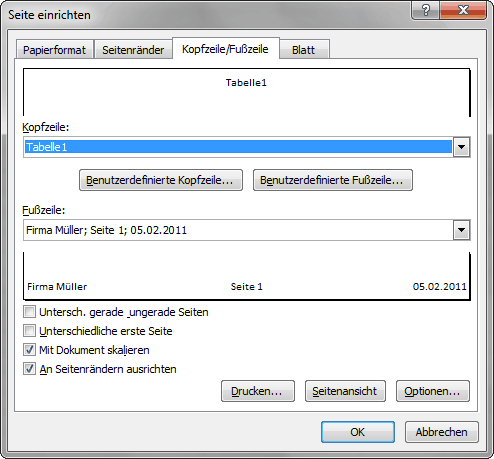
Diese Auswahl ist durchaus eine durchdachte und brauchbare Sache. Natürlich wird es nicht immer passen. Daher ist es möglich diese Zeilen von Hand zu erstellen, indem man beispielsweise den Button „Benutzerdefinierte Fußzeile…“ benutzt. Man öffnet damit das Dialogfeld „Fußzeile“.
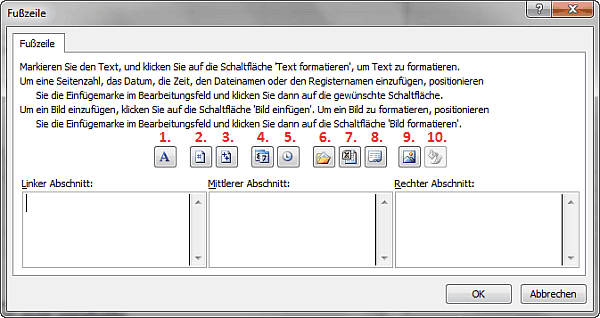
- den Text formatieren
- die aktuelle Seitenzahl einfügen
- die Anzahl aller Seiten einfügen
- das aktuelle Datum einfügen
- die aktuelle Uhrzeit einfügen
- den Dateipfad einfügen
- den Dateinamen einfügen
- den Blattnamen einfügen
- ein Bild oder eine Grafik (z.B.: das Firmenlogo) einfügen
- ein Bild oder eine Grafik formatieren
Alle über diese Schaltflächen eingefügten Daten werden vor jedem Druck automatisch aktualisiert. Möchten Sie das verhindern, müssen Sie beispielsweise das Datum per Tastatur in das entsprechende Feld selbst eingeben.
weiter zu: den Druckbereich anpassen
Themen der Lektion:
- Bilder einfügen
- Kommentare verwenden
- Links einfügen
- Seite einrichten
- Kopf- und Fußzeile
- Druckbereich anpassen
- Ausdrucken
- Themenübersicht
© Copyright by H. Müller
